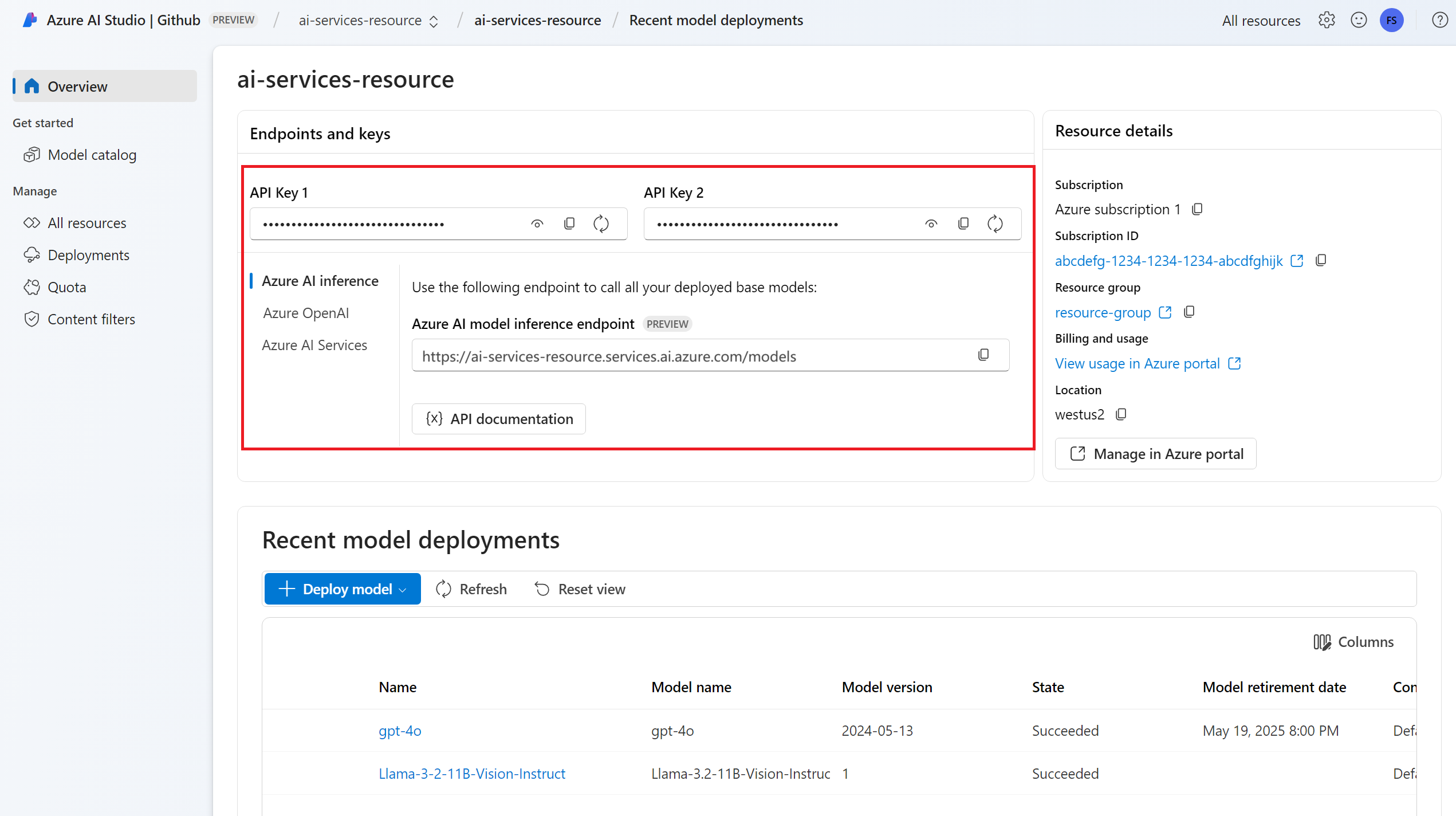Примечание
Для доступа к этой странице требуется авторизация. Вы можете попробовать войти или изменить каталоги.
Для доступа к этой странице требуется авторизация. Вы можете попробовать изменить каталоги.
Если вы хотите разработать созданное приложение ИИ, вы можете использовать модели GitHub для поиска и экспериментов с моделями ИИ бесплатно. Игровая площадка и бесплатное использование API ограничены количеством запросов в минуту, запросов в день, количеством токенов на запрос и количеством одновременных запросов. Если вы достигли ограничения по количеству запросов, необходимо дождаться его сброса, прежде чем вы сможете отправлять больше запросов.
Когда вы будете готовы перенести приложение в рабочую среду, вы можете обновить интерфейс, развернув ресурс Служб искусственного интеллекта Azure в подписке Azure и приступить к использованию службы вывода моделей ИИ Azure. В коде ничего другого не нужно изменять.
В следующей статье объясняется, как приступить к работе с моделями GitHub и развернуть ресурс Служб искусственного интеллекта Azure с помощью модели ИИ Azure.
Предварительные условия
Для работы с этим учебником необходимы указанные ниже компоненты.
- Учетная запись GitHub с доступом к моделям GitHub.
- Подписка Azure. Если у вас нет учетной записи, вам будет предложено создать или обновить учетную запись Azure до оплаты, когда вы будете готовы развернуть модель в рабочей среде.
Обновление до инференции модели ИИ Azure
Ограничения скорости для игровой площадки и бесплатного использования API предназначены для экспериментирования с моделями и разработки приложения ИИ. Когда вы будете готовы перенести приложение в рабочую среду, используйте ключ и конечную точку из платной учетной записи Azure. В коде ничего другого не нужно изменять.
Чтобы получить ключ и конечную точку, выполните следующие действия.
Перейдите к моделям GitHub и выберите нужную модель.
В песочнице для вашей модели выберите "Получить ключ API".
Выберите " Получить рабочий ключ".
Если у вас нет учетной записи Azure, нажмите кнопку "Создать учетную запись" и выполните действия, чтобы создать ее.
Если у вас есть учетная запись Azure, нажмите кнопку "Войти".
Если ваша существующая учетная запись является бесплатной, сначала необходимо обновить её до тарифа 'Оплачивай по мере использования'. После обновления вернитесь на игровую площадку и снова выберите " Получить ключ API", а затем войдите с помощью обновленной учетной записи.
После входа в учетную запись Azure вы перейдете в Azure AI Studio > GitHub. Для загрузки начальных сведений о модели в AI Studio может потребоваться один или два минуты.
Страница загружается с подробными сведениями о модели. Нажмите кнопку "Развернуть", чтобы развернуть модель в вашей учетной записи.
После развертывания ключ API и конечная точка модели отображаются в обзоре. Используйте эти значения в коде для использования модели в рабочей среде.
На этом этапе выбранная модель готова к использованию.
Обновите код, чтобы использовать новую конечную точку
После настройки ресурса Служб искусственного интеллекта Azure вы можете начать использовать его в вашем коде. Чтобы использовать ресурс Служб искусственного интеллекта Azure, вам потребуется URL-адрес конечной точки и ключ, доступные в разделе "Обзор ".
Вы можете использовать любой из поддерживаемых пакетов SDK для получения прогнозов из конечной точки. Следующие пакеты SDK официально поддерживаются:
- OpenAI SDK
- Azure OpenAI SDK
- Пакет SDK для вывода искусственного интеллекта Azure
См. раздел о поддерживаемых языках и SDK для получения дополнительной информации и примеров. В следующем примере показано, как использовать пакет SDK для вывода модели ИИ Azure с недавно развернутой моделью:
Установите пакет azure-ai-inference с помощью диспетчера пакетов, например pip:
pip install azure-ai-inference
Затем можно использовать пакет для работы с моделью. В следующем примере показано, как создать клиент для вызова завершений в чате:
import os
from azure.ai.inference import ChatCompletionsClient
from azure.core.credentials import AzureKeyCredential
client = ChatCompletionsClient(
endpoint="https://<resource>.services.ai.azure.com/models",
credential=AzureKeyCredential(os.environ["AZURE_INFERENCE_CREDENTIAL"]),
)
Ознакомьтесь с нашими примерами и ознакомьтесь со справочной документацией по API, чтобы приступить к работе.
Создайте первое завершение чата:
from azure.ai.inference.models import SystemMessage, UserMessage
response = client.complete(
messages=[
SystemMessage(content="You are a helpful assistant."),
UserMessage(content="Explain Riemann's conjecture in 1 paragraph"),
],
model="mistral-large"
)
print(response.choices[0].message.content)
Используйте параметр model="<deployment-name> для маршрутизации запроса в это развертывание.
Развертывания действуют в качестве псевдонима заданной модели в определенных конфигурациях. См. страницу концепции маршрутизации, чтобы узнать, как службы ИИ Azure управляют развертыванием.
Внимание
В отличие от моделей GitHub, на которых уже настроены все модели, ресурс Служб искусственного интеллекта Azure позволяет управлять моделями, доступными в конечной точке, и под какой конфигурацией. Добавьте столько моделей, сколько планируется использовать, прежде чем указывать их в параметре model . Узнайте, как добавить в ресурс дополнительные модели .
Ознакомьтесь с дополнительными функциями
Вывод модели искусственного интеллекта Azure поддерживает дополнительные функции, недоступные в моделях GitHub, в том числе:
- Изучите каталог моделей, чтобы просмотреть дополнительные модели, недоступные в моделях GitHub.
- Настройте проверку подлинности без ключа.
- Настройте фильтрацию содержимого.
- Настройка ограничения скорости (для определенных моделей).
- Ознакомьтесь с дополнительными SKU для развертывания (для определенных моделей).
- Настройка частной сети.
Возникли проблемы?
Дополнительные сведения см. в разделе "Вопросы и ответы".
Следующие шаги
- Изучите каталог моделей на портале Azure AI Foundry.
- Добавьте дополнительные модели в конечную точку.